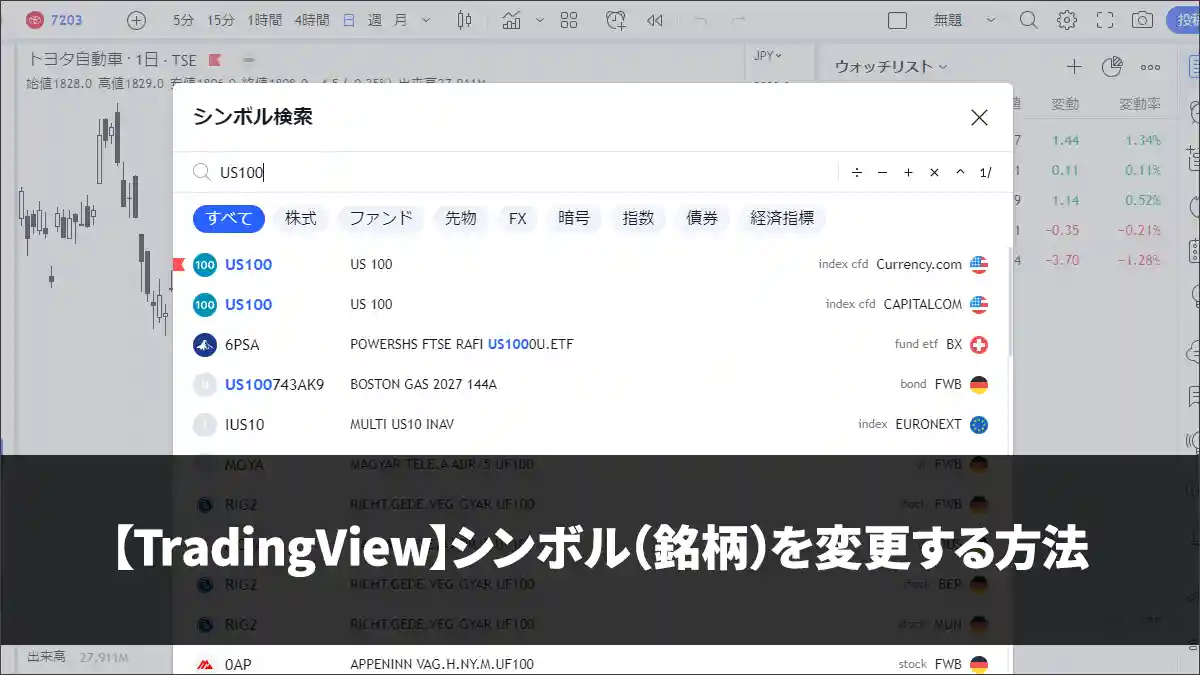表示させたいチャートに切り替える方法をご紹介します。
いつもチェックするチャートは、ウォッチリスト(お気に入り)に登録がオススメです!
表示させるチャートの切り替え方(PC)
対応端末 PC
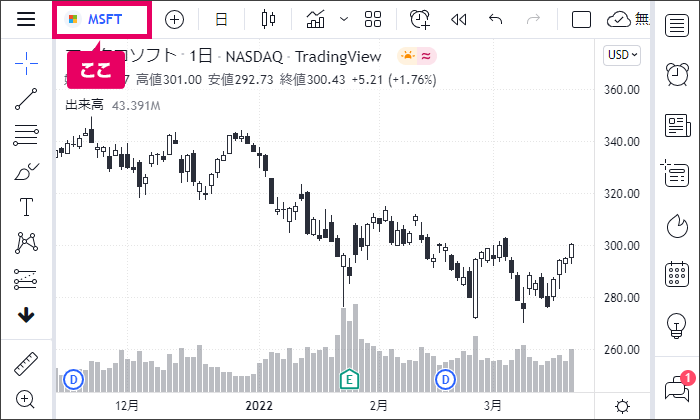
- 左上の「シンボル検索(Symbol Search)」をクリック。表示されているチャートのシンボル名が入ってる場所です。
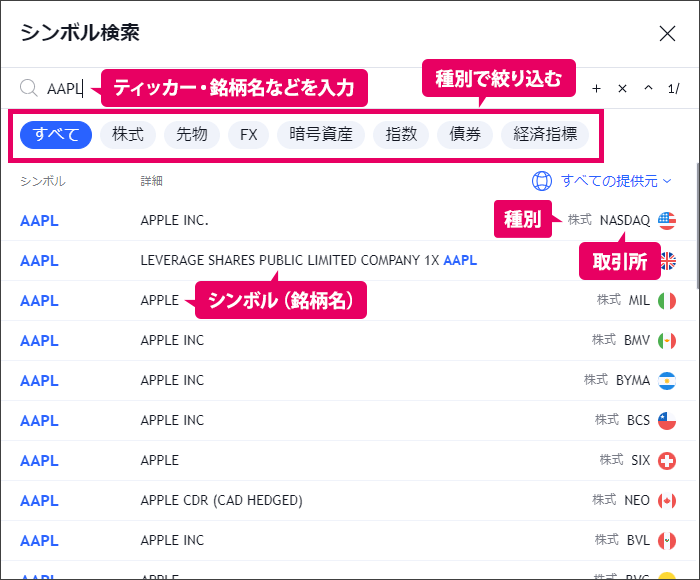
- ティッカーコード(銘柄コード)やシンボル(銘柄名)などを入力。
- 検索結果から目的のものをクリックする。
ウォッチリストからチャートを切り替える(PC)
対応端末 PC
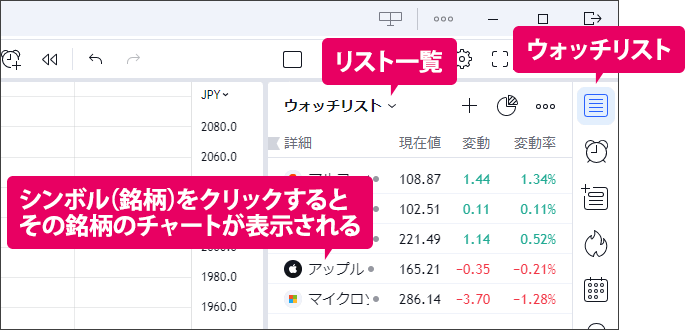
- 右側の「 」をクリックしてウォッチリストを表示する。
- ウォッチリストから表示させたい銘柄を選んでクリックするとチャートが切り替わる。
リスト一覧からウォッチリストを選択できます。
表示させるチャートの切り替え方(スマホ)
対応端末 Mobile
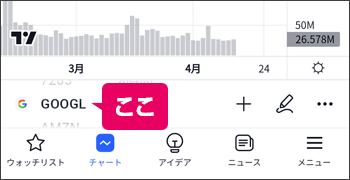
- 左下の「シンボル検索(Symbol Search)」をタップ。表示されているチャートのシンボル名が入ってる場所です。
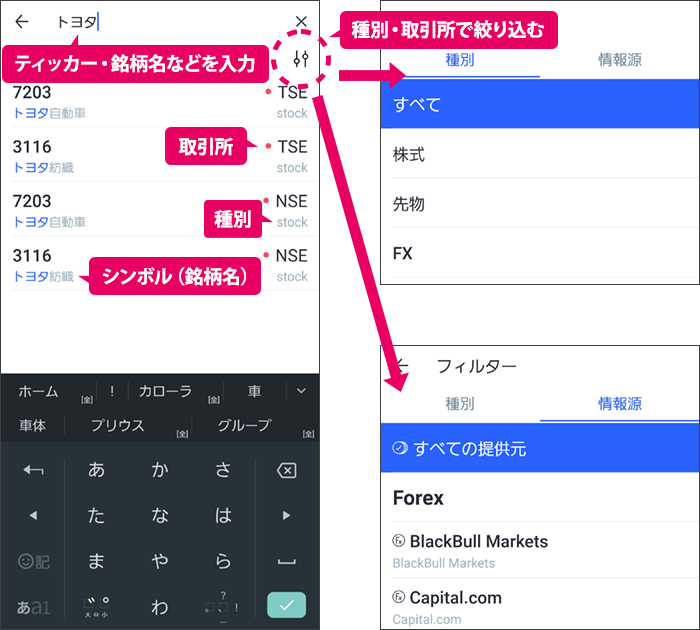
- ティッカーコード(銘柄コード)やシンボル(銘柄名)などを入力。
- 検索結果から目的のものをクリックする。
ウォッチリストからチャートを切り替える(スマホ)
対応端末 Mobile
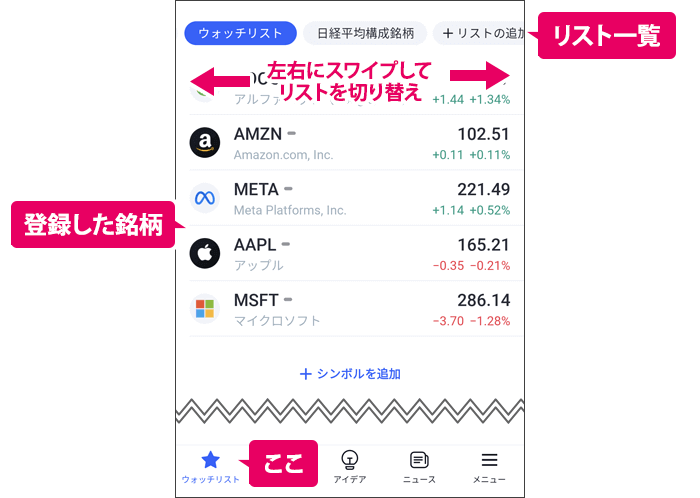
- 下の「 ★ 」をクリックしてウォッチリストを表示する。
- ウォッチリストから表示させたい銘柄を選んでタップ。
上部のリスト一覧を左右にスワイプするとウォッチリストを選択できます。
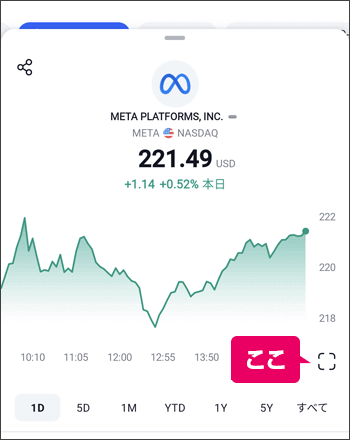
- 「 」をタップするとチャートが表示されます。
ピッカーからチャートを切り替える(スマホ)
対応端末 Mobile
下部の「 ★ 」をタップしたときに、表示されるウォッチリストに登録されている銘柄を順番に切り替えることができます。
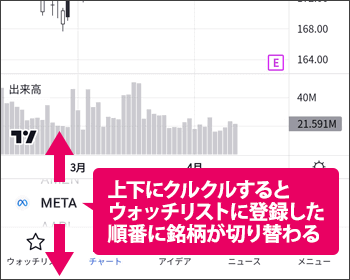
- 左下のシンボル(銘柄)を上下にスワイプするとウォッチリストに登録した銘柄を選ぶことができます。
- 表示させたいシンボルを中央に合わせるとチャートが表示されます。
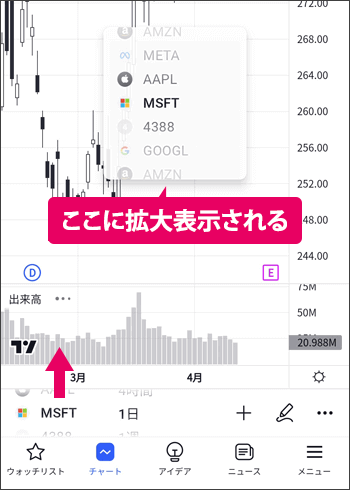
初期設定では、シンボルをクルクル動かすとチャート中央に拡大表示されます。